Forró
AnyRec Screen Recorder
Rögzítsen és képernyőképezzen bármilyen videót Windows és Mac rendszeren.
Biztonságos letöltés
Hogyan készítsünk az Audacity számítógépes hangfelvételt? Módok és még sok más!
Szüksége volt valaha hangot rögzíteni videóról vagy mikrofonról az Audacity segítségével? Ha az Audacity hogyan rögzíti a számítógépes hangot, akkor oktatóanyagokat, podcastokat és sok mást készíthet! Függetlenül attól, hogy operációs rendszere, Windows, Mac vagy Linux, szerencsére ez az útmutató megoldásokat kínál. Ma négy egyszerű módszert mutatunk be a belső hang rögzítésére a számítógépen az Audacity segítségével, valamint további részleteket, hogy bármilyen hangot rögzíthessünk, bármitől függetlenül. Készüljön fel most, hogy bármit könnyedén rögzítsen!
Útmutató lista
Az Audacity Record Computer Audio használata Windows 11/10 rendszeren Számítógépes hang és mikrofon rögzítése Mac rendszeren az Audacity segítségével Hogyan rögzítsünk asztali hangot az Audacity segítségével Linuxon Használja az Audacity alternatívát a rendszerhang és a mikrofon jobb rögzítéséhez Javítás, hogy az Audacity nem rögzíti a számítógépes hangot ezekkel a megoldásokkalAz Audacity Record Computer Audio használata Windows 11/10 rendszeren
A népszerű nyílt forráskódú hangrögzítő és -szerkesztő, az Audacity lehetővé teszi a rendszer hangjának rögzítését, beleértve a videók, játékok, zenei alkalmazások és egyebek hangját. Noha a számítógép hangjának rögzítéséhez némi beállításra van szükség, a hanganyag teljes manipulálását biztosíthatja közvetlenül a Windows PC-jén.
Az alábbi lépések csak felvázolják, hogyan rögzíti az Audacity a számítógép hangját a Windows 11/10 rendszeren:
1. lépés.Windows PC-jén kattintson a jobb gombbal a „Hangerő” gombra a tálcán, és célozza meg a „Hangok” lehetőséget. Itt lépjen a "Felvétel" fülre, kattintson jobb gombbal a "Stereo Mix" elemre, majd az "Engedélyezés" elemre.
2. lépés.Nyissa meg az Audacityt. Kattintson az "Audio Setup" gombra, majd a "Host" gombra, és váltson a "Windows WASAPI"-ra. Ezután lépjen a „Rögzítőeszköz” elemre, és válassza ki a megfelelő beállítást a beállítások alapján, például Stereo Mix vagy WASAPI. Ezenkívül győződjön meg arról, hogy a megfelelő csatornákat választotta ki.
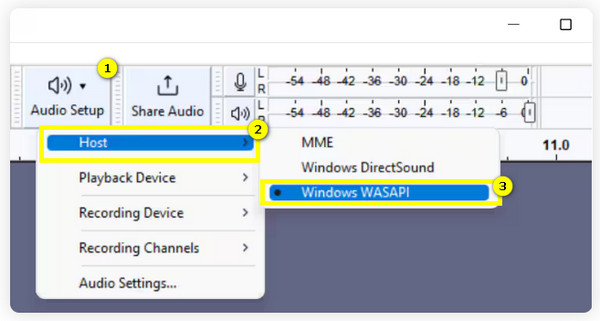
3. lépésHa mindent beállított, kattintson a "Rögzítés" gombra, majd játssza le a rögzíteni kívánt hangot a számítógépén, és a programnak közvetlenül kell rögzítenie.
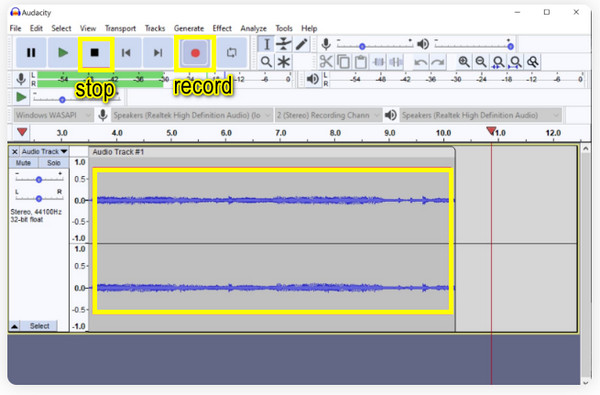
Számítógépes hang és mikrofon rögzítése Mac rendszeren az Audacity segítségével
Mi a helyzet a rendszer és a mikrofon hangjának rögzítésével Macen? Csakúgy, mint az előző módszer az Audacity számítógépes hang rögzítésére, ez is beállítást igényel. A macOS nem támogatja a rendszer hangjának közvetlen rögzítését. Ennek ellenére szerencsére a rendszer hangját továbbíthatja a programhoz további szoftverek, például a Soundflower segítségével rögzítse mindkét rendszer hangját és mikrofon bemenet egyszerre.
Íme a részletes lépések annak érdekében, hogy az Audacity PC-hangot és mikrofont rögzítsen Mac számítógépén:
1. lépés.Telepítsd az Audacity-t Mac-edre, valamint a virtuális hangútválasztó szoftvert, például a Sounflower-t. Ha elkészült, nyissa meg az „Audio MIDI Setup” elemet úgy, hogy rákeres a Spotlightban.
Kattintson a "Hozzáadás" gombra a bal alsó sarokban, és válassza a "Multi-Output Device" lehetőséget, majd jelölje be a mikrofon és a Soundflower jelölőnégyzetét.
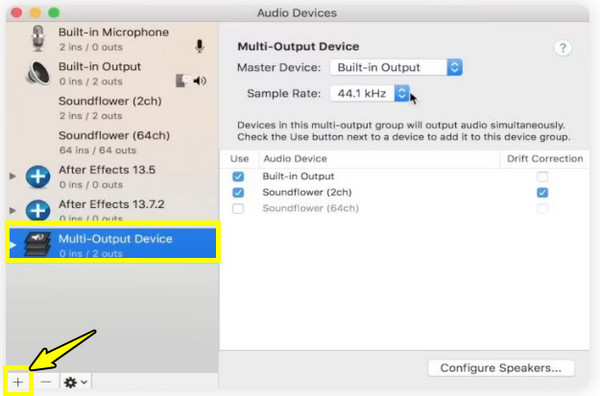
2. lépés.Ezután lépjen a "Rendszerbeállítások" elemre, majd a "Hang" elemre, az "Output" lapon válassza ki a "Soundflower" lehetőséget kimeneti eszközként, hogy a rendszer hangját oda irányítsa. Ezután a „Bemenet” lapon válassza ki a rögzítéshez használni kívánt mikrofont.
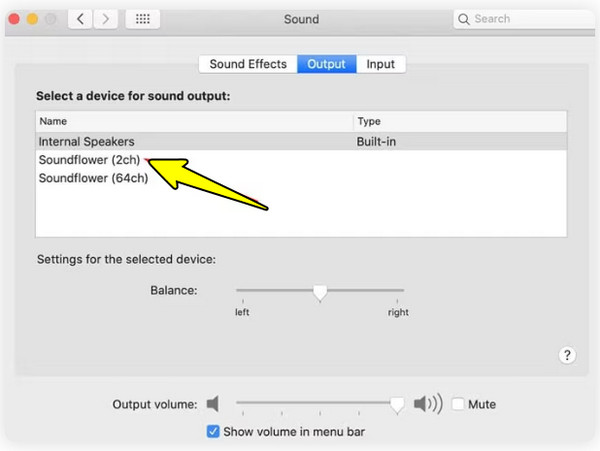
3. lépésIndítsa el az Audacityt Macen most. Nyissa meg a "Beállítások" elemet, és lépjen a "Hangbeállítások" elemre. Itt válassza ki a "Soundflower"-t "Eszközként" a "Rögzítés" részben. Kattintson az "OK" gombra a felvételi munkamenet folytatásához.
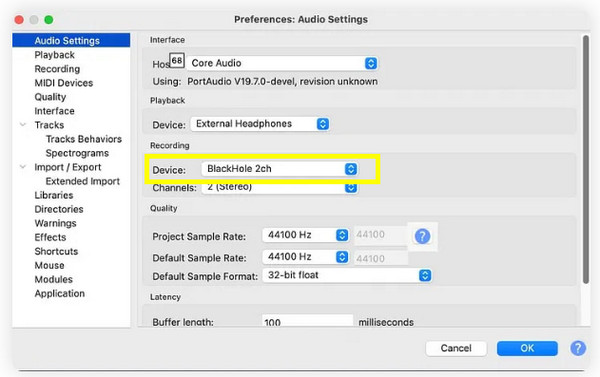
4. lépés.Egy idő után kattintson a "Stop" gombra. Ezután lehetősége van módosítani az exportálási beállításokat, például a formátumot, a mintavételezési sebességet, a bitsebességet, a minőséget és egyebeket. Ha végzett, kattintson az "Exportálás" gombra.
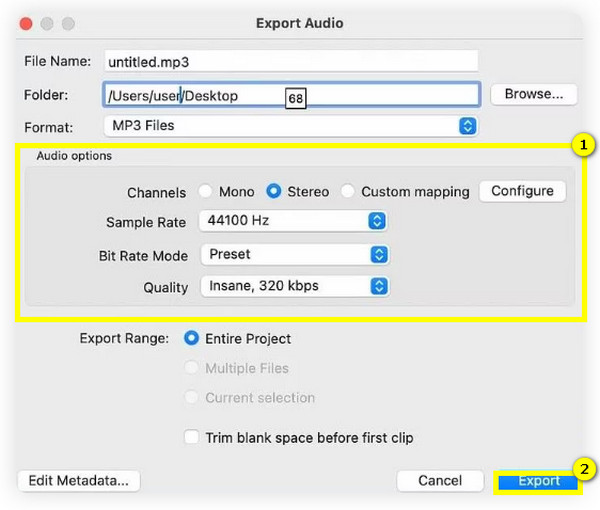
Hogyan rögzítsünk asztali hangot az Audacity segítségével Linuxon
Eközben a számítógépes hang rögzítése az Audacity segítségével Linuxon kicsit nagyobb kihívást jelenthet, mint az első két operációs rendszer. A Linux nem támogatja ugyanilyen módon a hangfelvételt. Ehhez szüksége van néhány speciális eszközre és konfigurációra, például a PulseAudio-ra, hogy a rendszer hangját az Audacitybe irányítsa hangrögzítés céljából.
Hogy jobban megértse, a következőképpen rögzíthet számítógépes hangot az Audacity segítségével Linux rendszeren:
1. lépés.Telepítse az Audacityt Linuxra a disztribúció csomagkezelőjével.
Ubuntu/Debian esetén: sudo apt install audacity. Fedora esetén: sudo dnf install audacity; és Arch Linux esetén: sudo pacman -S audacity.
2. lépés.Ezt követően telepítse a PulseAudio hangerőszabályzót, a forgalmazótól függően is.
Ubuntu/Debian esetén: sudo apt install pavucontrol. Fedora esetén: sudo dnf install pavucontrol, Arch Linux esetén pedig: sudo pacman -S pavucontrol.
3. lépésMost indítsa el a PulseAudio hangerőszabályzót, lépjen a „Rögzítés” fülre, és győződjön meg arról, hogy az Audacity fut. Itt válassza ki a "Beépített audio analóg sztereó monitorozása" lehetőséget beviteli eszközként.
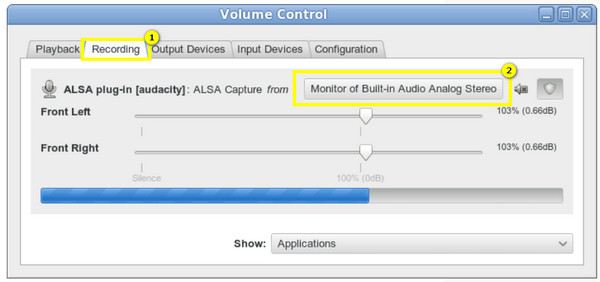
4. lépés.Futtassa az Audacity-t, kattintson a fenti "Eszköz eszköztár" elemre, és állítsa az "Audio Host" beállítást "PulseAudio" értékre. Ezután győződjön meg arról, hogy a „Monitor of Built-in Audio Analog Stereo” (Beépített hang analóg sztereó monitora) van kiválasztva a „Rögzítő eszközben”, és a „Stereo” bemeneti csatornát. Ezen kattintson a "Rögzítés" gombra Linux képernyőrögzítő.
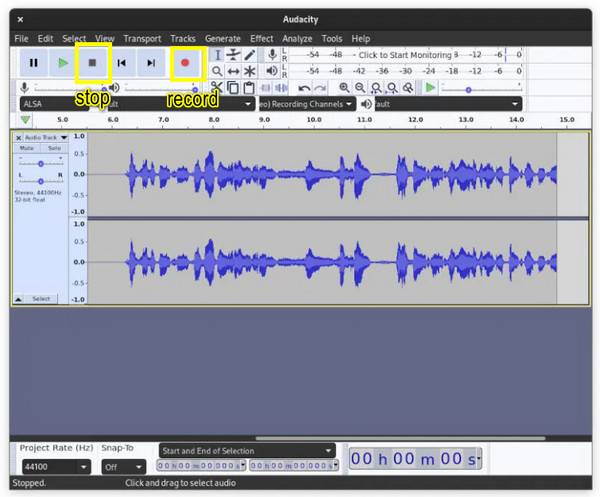
Használja az Audacity alternatívát a rendszerhang és a mikrofon jobb rögzítéséhez
Míg az Audacity egy népszerű eszköz a hangrögzítésre és -szerkesztésre, előfordulhat, hogy nem találja a legkönnyebben a számítógépes hang rögzítésének folyamatát, különösen Windows és macOS rendszeren. Ezért ahelyett, hogy az Audacityt használnák számítógépes hang rögzítésére, a rendszer és a mikrofon rögzítésére egyaránt kiváló alternatíva az AnyRec Screen Recorder. Barátságos felülettel rendelkezik, amely leegyszerűsíti a teljes felvételi folyamatot, mint az Audacity számítógépes hang- és mikrofonhangot rögzít. A rendszer és a mikrofon rögzítésén kívül testreszabhatja a felvételi beállításokat is, így kiváló minőséget biztosít anélkül, hogy bonyolult beállításokon kellene keresztülmennie. Lenyűgöző zajcsökkentési és mikrofonjavító funkciókkal is rendelkezik, amelyek garantálják a precíz és professzionális minőségű felvételt.

Könnyen rögzítheti a rendszert és a mikrofont, akár külön-külön, akár egyszerre.
Finomítsa az audiobeállításokat, például a formátumot, a mintavételezési frekvenciát és egyebeket az Ön igényei szerint.
Először végezzen hangtesztet, hogy elkerülje a hangrögzítési nehézségeket.
Fejlett mikrofonjavító funkciók a kiváló minőségű kimenet érdekében.
Biztonságos letöltés
Biztonságos letöltés
1. lépés.Indítás után AnyRec Screen Recorder, válasszon egy felvételi módot a bal felső sarokban (általában Video Recorderként van beállítva), a listából válassza ki az "Audio Recorder" lehetőséget.
2. lépés.Ezután kapcsolja be a "Rendszerhang" és a "Mikrofon" kapcsológombokat, majd a csúszkák húzásával változtassa meg a hangerőszintjüket.
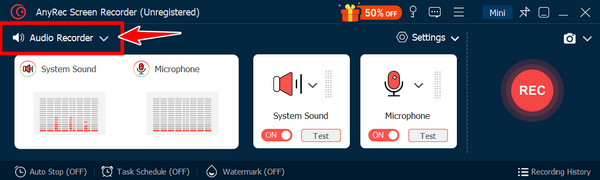
A hang javításához lépjen a "Beállítások", majd a "Hang" elemre, és kattintson a "mikrofonzajszűrés" négyzetre, hogy bejelölje.
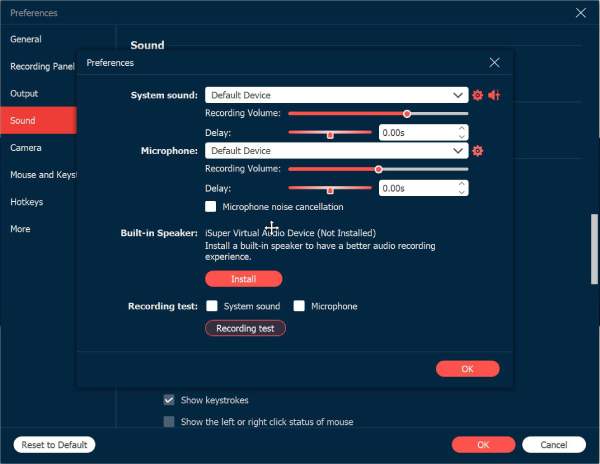
3. lépésHa mindent beállított az ízlése szerint, kattintson a "REC" gombra a rögzítés megkezdéséhez. Az eljárás egyszerű. Az egész munkamenet során beállíthatja a hangerőt.
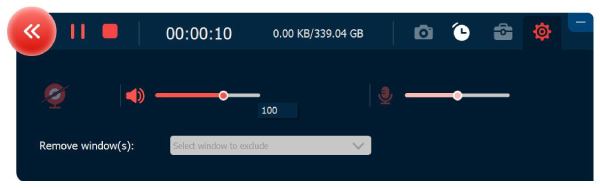
4. lépés.Ha végzett a rögzítéssel, kattintson a „Leállítás” gombra a fájl áttekintéséhez és a nem kívánt szegmensek eltávolításához. Kattintson a "Kész" gombra a felvétel mentéséhez a számítógépére.
Biztonságos letöltés
Biztonságos letöltés
Javítás, hogy az Audacity nem rögzíti a számítógépes hangot ezekkel a megoldásokkal
Néha még az asztali hangrögzítés megfelelő beállítását követően is problémákba ütközhet a számítógépes hang rögzítése során. Ezek a problémák lehetnek a hang hiánya, a késleltetett hang, a rossz minőségű hang, vagy más, amelyek szerencsére megoldhatók a megfelelő beállításokkal.
Javítás 1. Ellenőrizze a kimeneti eszközt.
Ha az Audacity nem rögzít semmit, győződjön meg arról, hogy a rendszer hangja a megfelelő eszközre érkezik. Ha például a Soundflowert macOS rendszeren használja, győződjön meg a helyes útválasztásról. Ezenkívül ellenőrizze a rendszer hangerejét és az alkalmazás hangkimenetét, és győződjön meg arról, hogy nincsenek elnémítva.
Javítás 2. Tiltsa le a hangjavításokat.
Ha az Audacityben homályos, torz hangot szeretne, próbálja meg letiltani az összes fejlesztést a Hangbeállításokban, majd kattintson a jobb gombbal az ikonra, és lépjen a Lejátszási eszközök, majd a Tulajdonságok menüpontra. Ellenkező esetben biztos lehet benne, hogy a mintavételezési frekvencia megegyezik az audiorendszerével.
Fix 3. Alacsonyabb késleltetés.
Ha a hang nincs szinkronban a lejátszással, csökkentse a puffer méretét a késleltetés alatt, amelyet a Szerkesztés, majd az Eszközbeállítások menüpontban láthat. Itt kisebb méretekkel állíthatja be, de nem túl kicsi, mert ez hibákhoz vezethet.
Következtetés
A számítógépes hangfelvétel Audacity segítségével minden platformon hatékony megoldást kínál mindenkinek, aki kiváló minőségű hangot szeretne rögzíteni. Akár rendszerhangot és -tartalmat szeretne rögzíteni, akár podcastokat szeretne készíteni, az Audacity számos eszközt kínál a felvételi élmény fokozására. Beállítása azonban összetett, ezért a AnyRec Screen Recorder legjobb alternatívaként jelenik meg. Ez az eszköz nemcsak egyszerű hangrögzítési folyamattal rendelkezik mind a rendszer, mind a mikrofon számára, hanem további funkciókkal is rendelkezik, például mikrofonjavítással, szerkesztőeszközökkel stb. Sima, problémamentes és kiváló minőségű felvételt készíthet most!
